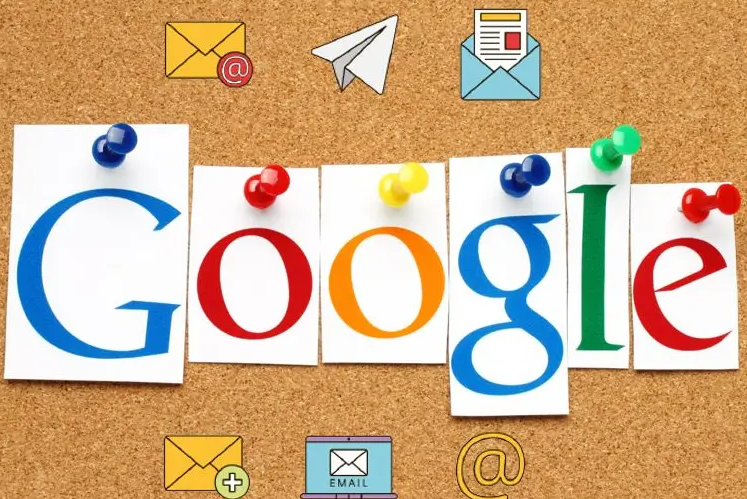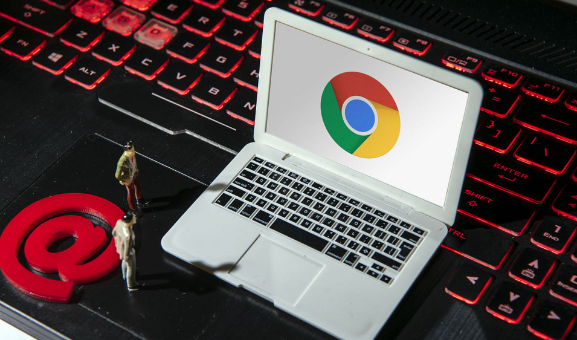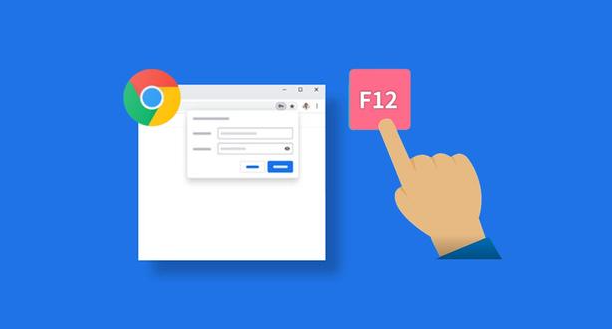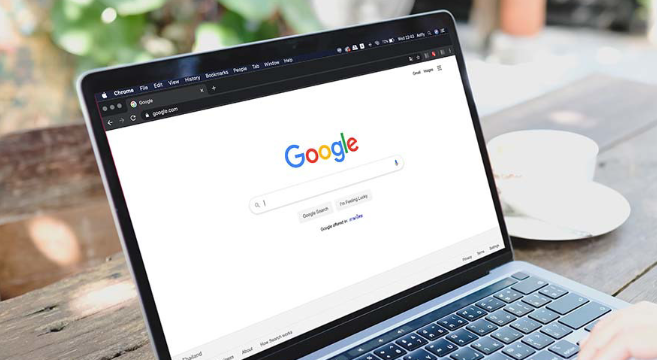详情介绍

在当今数字化时代,观看在线视频已成为人们日常生活中不可或缺的一部分。无论是娱乐、学习还是工作,我们都会频繁地使用到视频内容。而作为全球最受欢迎的网络浏览器之一,谷歌浏览器(Google Chrome)在视频播放方面提供了丰富的功能和设置选项,帮助用户获得更流畅、更高质的观看体验。本文将详细介绍如何在谷歌浏览器中优化视频播放,确保您能够享受最佳的视频观看效果。
一、更新谷歌浏览器至最新版本
首先,确保您的谷歌浏览器是最新版本。浏览器开发者会不断推出更新,以修复已知问题、提升性能并增加新功能。过时的浏览器版本可能会导致视频播放不流畅、出现兼容性问题或无法使用最新的视频技术。您可以按照以下步骤检查并更新谷歌浏览器:
1. 打开谷歌浏览器,点击右上角的菜单按钮(三条横线)。
2. 选择“帮助” > “关于 Google Chrome”。
3. 浏览器将自动检查是否有可用的更新。如果有,它将开始下载并安装。
4. 安装完成后,重启浏览器即可。
二、启用硬件加速
硬件加速是利用计算机的图形处理器(GPU)来分担CPU的视频处理任务,从而显著提高视频播放的流畅度。谷歌浏览器默认启用硬件加速,但在某些情况下可能需要手动确认或重新启用。请按照以下步骤操作:
1. 在浏览器地址栏中输入 `chrome://settings/` 并回车,打开设置页面。
2. 向下滚动并点击“高级”链接展开高级设置。
3. 在“系统”部分,确保“使用硬件加速模式(如果可用)”选项已勾选。
4. 重启浏览器使设置生效。
三、调整视频播放设置
谷歌浏览器提供了一些内置的视频播放设置,允许用户根据个人喜好和设备性能进行调整。以下是一些关键的视频播放设置及其调整方法:
1. 分辨率与帧率:右键点击正在播放的视频,选择“设置”,在弹出的面板中可以调整视频的分辨率(如480p、720p、1080p等)和帧率(如30fps、60fps等)。选择合适的分辨率和帧率可以在保证清晰度的同时减少带宽占用和处理器负担。
2. 字幕与音频:同样在视频播放的右键菜单中,可以选择开启或关闭字幕,以及调整字幕的字体大小、颜色和位置。此外,还可以选择不同的音频轨道或调整音量大小。
3. 画中画模式:对于需要同时查看多个视频或在观看视频的同时进行其他操作的用户,画中画模式是一个非常实用的功能。在视频播放的右键菜单中选择“画中画”,视频窗口将缩小并悬浮在浏览器窗口之上,方便用户随时调整位置和大小。
四、管理浏览器插件与扩展
虽然浏览器插件和扩展程序可以增强浏览体验,但过多的插件可能会占用大量资源,影响视频播放的流畅度。建议定期审查并清理不必要的插件和扩展程序。您可以按照以下步骤操作:
1. 在浏览器地址栏中输入 `chrome://extensions/` 并回车,打开扩展程序管理页面。
2. 逐一检查已安装的扩展程序,对于不再需要的或很少使用的插件,点击“移除”按钮进行卸载。
3. 保持必要的插件和扩展程序为最新版本,以确保它们与浏览器和视频播放器的兼容性。
五、优化网络环境
网络状况对视频播放质量有着直接影响。为了获得最佳的观看体验,建议您采取以下措施优化网络环境:
1. 使用高速稳定的网络连接:尽量使用有线网络而非Wi-Fi,因为Wi-Fi信号可能受到干扰导致不稳定。如果必须使用Wi-Fi,请确保路由器放置在开阔无遮挡的位置,并远离其他电子设备以减少干扰。
2. 关闭占用带宽的应用程序:在观看视频时,关闭其他占用大量带宽的应用程序(如文件下载、在线游戏等),以确保足够的带宽用于视频流传输。
3. 考虑使用CDN服务:如果您是网站管理员或拥有自己的服务器,可以考虑使用内容分发网络(CDN)服务来加速视频内容的分发。CDN通过在全球多个节点存储视频副本,使用户能够从最近的节点获取视频数据,从而显著提高加载速度和播放流畅度。
六、总结与建议
通过遵循以上步骤,您可以在谷歌浏览器中获得更加优化的视频播放体验。记得定期检查浏览器更新、启用硬件加速、合理调整视频播放设置、管理插件与扩展程序以及优化网络环境。这些简单的措施将帮助您充分利用谷歌浏览器的强大功能,享受流畅、高清的视频观看时光。如果您在使用过程中遇到任何问题或困难,欢迎随时查阅官方文档或寻求专业支持。